
- 软件



 腾讯QQ下载v9.6.9.28878 最新版
腾讯QQ下载v9.6.9.28878 最新版 QQ游戏大厅2022官方下载正式版v5.46.57915.0 最新版
QQ游戏大厅2022官方下载正式版v5.46.57915.0 最新版 QQ电脑管家v15.0.22206.230 最新正式版
QQ电脑管家v15.0.22206.230 最新正式版 雷神模拟器精简工具v1.0 绿色版
雷神模拟器精简工具v1.0 绿色版 yy语音pc版v9.12.0.0 官方最新版
yy语音pc版v9.12.0.0 官方最新版 搜狗五笔输入法电脑版安装包v5.5.0.2582 官方电脑版
搜狗五笔输入法电脑版安装包v5.5.0.2582 官方电脑版 迅雷11正式版客户端v11.3.19.2000 官方版
迅雷11正式版客户端v11.3.19.2000 官方版 搜狗拼音输入法电脑版v13.0.0.6738 官方正式版
搜狗拼音输入法电脑版v13.0.0.6738 官方正式版 爱奇艺PC版客户端下载v9.11.169.6503 官方电脑版
爱奇艺PC版客户端下载v9.11.169.6503 官方电脑版 网易云音乐pc客户端v2.10.6.200601 最新版
网易云音乐pc客户端v2.10.6.200601 最新版数据恢复软件哪个好?有时候我们会不小心将重要的资料文件删掉或者是因为感染病毒导致的文件丢失,这时候该怎么办呢?网上有很多恢复教程,但是都太过于繁琐,你不妨试试Erelive Data Recovery,可以帮你轻松一键恢复丢失数据!
Erelive Data Recovery是一款数据恢复软件,它主要功能就是恢复误删除且清空了回收站的数据,数据类型不限制,包括图片、视频、office文档,文件恢复位置也是多样的。
1、它易于使用,恢复丢失或删除的文件就像123一样简单。
2、丢失的数据没有文件大小限制。
3、启用恢复Windows 10,Windows 8,Windows 7,Windows Vista,Windows XP等永久删除的文件。
4、从硬盘,外置硬盘,存储卡,清空回收站,摄像机等中恢复已删除的文件。
5、恢复永久删除的图片,照片,文档,电子邮件,音乐,视频等
6、从Mac OS X,mac版本恢复丢失的文件与Mac版本; 使用iOS版本从iPhone,iPod,ipad,iOS设备恢复已删除的文件; 从Android设备中恢复丢失的数据文件。
1、从各种类型的存储设备中恢复丢失的文件
从各种媒体存储设备中恢复已删除的文件,包括从Windows计算机或平板电脑硬盘,SSD,USB驱动器,相机或摄像机内存,SD卡,mp3播放器,MP4播放器,游戏盒等中恢复丢失的日期。
2、无论何种原因造成日期丢失,都可以恢复
无论是意外还是永久删除,磁盘格式化,系统重新安装,系统崩溃,蓝屏,硬件故障,病毒攻击,不正确的分区或分区错误导致丢失的文件都可以被重新删除。
3、恢复所有类型的丢失文件,包括照片,文档,视频,音频,档案等。
恢复照片和图像
JPG,TIFF/TIF,PNG,BMP,GIF,PSD,CRW,CR2,NEF,ORF,RAF,SR2,MRW,DCR,WMF,DNG,ERF,RAW等。
恢复音频,音乐
M4A,MP3,WAV,WMA,FLAC,AIFF,DTS,MID,MIDI,OGG,AAC,QCP,AMR等。
重温影片,电影
AVI,MOV,MP4,M4V,MKV,AVCHD,MTS,M2TS,MXF,XAVC,H.265,3GP,3G2,WMV,ASF,FLV,SWF,MPG,RM/RMVB等。
检索文件
WordDOC/DOCX,ExcelXLS/XLSX,PowerPointPPT等
恢复档案
rar,ZIP,BZip2,7z,SIT,SITX,SYS,LIB,DLL,7ZIP,GZIP等
恢复其他丢失的文件,如电子邮件
EML,PST,EMLX,MSG,DBX,EDB,BMS,NSF,BKL,BKS,PAB
4、没有文件大小限制
无论文件大小有多大,都可以通过这个功能强大且专业的Data Recovery软件恢复。
5、检索丢失的文件就像123一样简单
(1)预览并选择要开始恢复的文件类型。
(2)选择您想要检索丢失或删除的文件的位置,然后单击“开始扫描”按钮继续。
(3)扫描完成后,打开“恢复文件”面板选择丢失或删除的文件,最后点击“恢复”按钮即可开始恢复文件。
一、如何在Windows / Mac上恢复已删除的Word文档?
简单的方法来恢复意外或永久删除的Word文档
当您创建Word文档时,尤其是在打字和编辑文本上花费几个小时时,由于多种原因(例如,意外的Microsoft Word损坏或退出,错误删除,系统还原,被他人永久删除等等),word文档可能会丢失。必须在遇到这种情况时被破坏。但是我们可以为此做些什么?可以检索单词文件吗?如何恢复丢失的word文档,意外删除了word,永久删除了word文档?
本文将向您展示恢复丢失或删除的Word文档的简单方法。
方法1:通过回收站恢复Word文档
通过删除单词文件不再痛苦。在Windows或Mac计算机上恢复丢失的Word文档是可行的。这里有几个步骤来恢复删除的Word文档。
(1)启动回收站。在回收站文件夹中检查已删除的Word文件。
(2)当找到您的目标文件时,点击“恢复”通过右键点击它来恢复。
(3)通过导航到“文件 - > Microsoft Word中的最近”来查找自动恢复文件。选择恢复未保存的文档并从菜单底部查找您的文件。
(4)搜索临时文件,您可能会从中删除文件。转到搜索框并键入* .tmp,查找以?符号开头的文件。如果你找到你需要的文件,用记事本打开它。
(5)如果上述步骤无法帮助您取回文件,则可能需要使用数据恢复软件。
恢复字 - 文件
方法2:使用Erelive Data Recovery来恢复永久删除的Word文档
Erelive数据恢复为您提供了一个简单而高效的解决方案来恢复永久删除的Word文档以及许多其他类型的文件,如Excel和Mac电脑上的Excel文件,照片,视频。
Erelive数据恢复的主要特点:
(1)安全可靠的Word文档恢复工具。您的隐私没有风险,并且不会损坏Word文档文件。它甚至可以恢复永久删除的工作文件。
(2)除了恢复丢失或删除的工作文件外,它还支持恢复其他文件,如Excel,照片,视频,音乐等。快速,安全,完整地从计算机存储器恢复550多种格式的文件。
(3)从回收站,硬盘,存储卡,闪存驱动器,数码相机和摄像机中恢复已删除的Word文档。
(4)简单易用。恢复已删除或丢失的Word文档与123一样简单
二、如何使用Erelive Data Recovery检索已删除的Word文档
以下是一步一步指导如何恢复回收站清空永久删除的Word文档。
(1)选择文档并点击开始
默认情况下,选择所有文件类型进行扫描和恢复。如果您只想恢复例如文档文件类型,请只选择文档(您也可以首先在“全部恢复”之前取消选中,然后在文档之前进行检查)。
提示:
您选择的文件类型越多,扫描过程花费的时间就越多。
选择文件后,点击“开始”按钮。
(2)选择要恢复永久删除的Word文档的位置。
选择您想要扫描的驱动器并恢复永久删除的Word文档,然后单击“开始扫描”按钮以开始文件扫描过程。
(3)选择扫描的已删除Word文档进行恢复
扫描完成后,它将自动切换到“恢复文件”选项卡,您可以在其中选择要检索的已删除文件,然后单击“恢复”按钮开始并完成恢复丢失的文件。
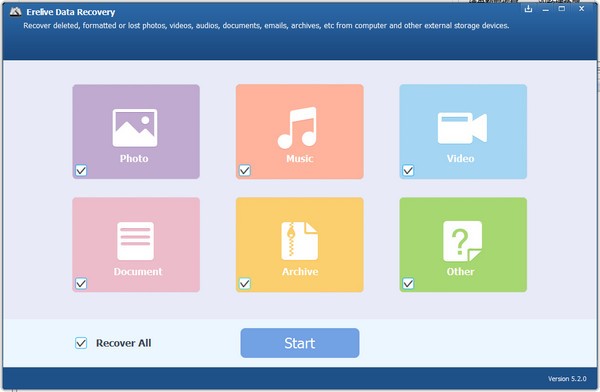
 失易得安卓恢复v5.3.7.0 官方版数据恢复 / 38.4M
失易得安卓恢复v5.3.7.0 官方版数据恢复 / 38.4M
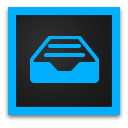 Deleted File Recoveryv2.0 官方版数据恢复 / 12.8M
Deleted File Recoveryv2.0 官方版数据恢复 / 12.8M
 DiskGenius数据恢复及分区管理软件免安装版V5.0 绿色版数据恢复 / 49.4M
DiskGenius数据恢复及分区管理软件免安装版V5.0 绿色版数据恢复 / 49.4M
 DiskGenius海外破解注册专业版v4.9.6.564 免费版数据恢复 / 64.9M
DiskGenius海外破解注册专业版v4.9.6.564 免费版数据恢复 / 64.9M
 金秋硬盘数据恢复大师v2.1 官方版数据恢复 / 1.8M
金秋硬盘数据恢复大师v2.1 官方版数据恢复 / 1.8M
 北斗数据恢复软件v3.27 绿色版数据恢复 / 9.1M
北斗数据恢复软件v3.27 绿色版数据恢复 / 9.1M
 DiskGenius稳定专业破解版v4.3.0 稳定版数据恢复 / 3.3M
DiskGenius稳定专业破解版v4.3.0 稳定版数据恢复 / 3.3M
 智能文件数据恢复大师稳定版v1.0.2.0934 免费版数据恢复 / 11.9M
智能文件数据恢复大师稳定版v1.0.2.0934 免费版数据恢复 / 11.9M
 DiskGenius Pro专业版(附有效KEY)v5.4.0.1124 最新版数据恢复 / 35.2M
DiskGenius Pro专业版(附有效KEY)v5.4.0.1124 最新版数据恢复 / 35.2M
 宏宇DWG恢复向导v2.0 官方版数据恢复 / 1.4M
宏宇DWG恢复向导v2.0 官方版数据恢复 / 1.4M
 diskgenius最新专业破解版(附注册码)v5.3.0.1066 中文版数据恢复 / 11.6M
diskgenius最新专业破解版(附注册码)v5.3.0.1066 中文版数据恢复 / 11.6M
 DiskGenius免费激活版v5.2.0.884 便携版数据恢复 / 75.3M
DiskGenius免费激活版v5.2.0.884 便携版数据恢复 / 75.3M
 diskgenius pro绿色破解版v5.1.0.653 便携版数据恢复 / 64.9M
diskgenius pro绿色破解版v5.1.0.653 便携版数据恢复 / 64.9M
 DiskGenius数据恢复及分区管理软件免安装版V5.0 绿色版数据恢复 / 49.4M
DiskGenius数据恢复及分区管理软件免安装版V5.0 绿色版数据恢复 / 49.4M
 WinFR界面版v1.0.0 官方版数据恢复 / 3.4M
WinFR界面版v1.0.0 官方版数据恢复 / 3.4M
 diskgenius单文件pe专业版v5.1.2766 免费版数据恢复 / 75.3M
diskgenius单文件pe专业版v5.1.2766 免费版数据恢复 / 75.3M
 数据恢复王破解版v1.3.0.5 最新版数据恢复 / 934KB
数据恢复王破解版v1.3.0.5 最新版数据恢复 / 934KB
 finaldate完美汉化版v4.1.29 绿色版数据恢复 / 3.2M
finaldate完美汉化版v4.1.29 绿色版数据恢复 / 3.2M
 失易得安卓恢复v5.3.7.0 官方版数据恢复 / 38.4M
失易得安卓恢复v5.3.7.0 官方版数据恢复 / 38.4M
 天盾智能手机数据恢复软件V1.0 免费版数据恢复 / 8.1M
天盾智能手机数据恢复软件V1.0 免费版数据恢复 / 8.1M